Ako môžete v Gmaile skrotiť spam a reklamné e-maily? Pomocou týchto funkcií s zbavíte nevyžiadanej pošty!
Ak máte problém s množstvom spamu vo vašej Gmail schránke, tak potom určite vyskúšajte tieto triky, ktoré vám pomôžu zbaviť sa nevyžiadanej pošty.
Už definícia spamu nám hovorí, že ide o nevyžiadanú poštu. Tieto e-maily sú zväčša reklamného charakteru s cieľom nám niečo predať, aj keď tomu nemusí byť vždy tak. K spamu vieme zaradiť aj rôzne informačné správy, o ktoré ale nemáme záujem. Takýchto otravných e-mailov vieme denne dostať desiatky, čo sťažuje prácu so skutočne dôležitými správami. Google vo svojom e-mailovom prostredí Gmail síce robí skutočne dobrú prácu pri ich filtrovaní na sociálne siete a reklamy, no niekedy ani to nestačí. Dnes sa preto pozrieme na to, ako si s nechceným spamom poradiť čo najrýchlejšie a najefektívnejšie.
Šikovné využitie filtrov
Na filtrovanie spamu je vhodné využívať filtre, ktoré nám Gmail poskytuje a sú mimoriadne efektívne. Isté filtre sa vám zobrazia hneď pod vyhľadávacím poľom, no niektoré z nich je potrebné zadať ručne. Jedným z nich je aj filter podľa veľkosti súboru, ktorý používa príkaz size. Reklamné e-maily totiž často obsahujú viac obsahu, než čisto textové e-maily a preto sa zvyšuje aj ich veľkosť. Zadaním príkazu size:veľkosť_súboru_v_bitoch (napr. size:5242880, čiže 5 MB) viete zobraziť iba tie správy, ktorých veľkosť presahuje vami zadaný údaj. Následne viete s výsledkami narábať ako obvykle, čiže ich môžete triediť podľa odosielateľa alebo podľa toho, či a akú prílohu obsahujú. Existuje ale oveľa efektnejšie triedenie (nielen) spamových e-mailov.

Využite aliasov
Nie tak dávno sme sa venovali tomu, ako si v prostredí Gmailu viete vytvoriť nekonečné množstvo e-mailových adries a to bez akejkoľvek ďalšej registrácie. Všetko čo vám treba je znak +, ktorý priložíte za vašu originálnu adresu. Ak je vaša adresa príklad@gmail.com, tak si viete vytvoriť napríklad adresu ako príklad+práca@gmail.com. Všetky správy sa vám normálne zobrazia v schránke, no ich filtrácia je omnoho jednoduchšia. Aj preto ale ide o filtrovanie, ktoré nemôžete vykonať ihneď, ale až po nejakom čase, keď budete využívať aj tieto alternatívne e-mailové adresy.
Ak sa teda registrujete na stránke, o ktorej vopred viete, že vás bude zasypávať množstvom otravných e-mailov, tak jednoducho použite adresu ako príklad+spam@gmail.com. Následne túto adresu zadáte hore vo vyhľadávacom poli a Gmail vám ukáže iba tie správy, ktoré prišli do tejto alternatívnej schránky. Triedenie spamu bude hneď o čosi rýchlejšie.
Tip redakcie: Určite sa pozrite aj na iné triky v prostredí Gmailu, ktoré vám uľahčia prácu s e-mailmi.
Rovnako ide aj o užitočný nástroj, ako môžete identifikovať prevádzkovateľov služieb, ktorí ďalej predávajú e-mailové adresy tretím stratnám.
Neprehliadnite

Odstráňte reklamy z hlavného výpisu reklám
Ďalším skvelým tipom, ako sa môžete zbaviť reklamných e-mailov, je pomocou zapnutia pokročilého filtrovania. Ono vo svojej podstate e-maily vám budú chodiť aj naďalej, ale nebudú sa vám zobrazovať v hlavnom výpise správ.
V prvom kroku si otvorenia Nastavenia. Potom vyberte možnosť Kategórie doručenej pošty. Následne iba zrušte označenie pri všetkých možnostiach, ktoré nechcete v hlavnej sekcii zobrazovať (správy s hviezdičkou vypínať nemusíte). Po zmene týchto nastavení sa vám tieto menšie sekcie už nebudú zobrazovať medzi hlavnými správami.
Odhláste sa z ich prijímania alebo ich nahláste ako spam
Ďalší krok je síce o niečo zdĺhavejší, ale o to efektívnejší. Ako vám príde e-mail s reklamou, tak kliknite na tri bodky v pravom rohu. Gmail vám následne ponúkne viacero možnosti, aby ste sa vyhli budúcim správam od odosielateľa. Odosielateľa môžete napríklad zablokovať alebo nahlásiť SPAM. V Niektorých prípadoch vám kontextové menu ponúkne aj možnosť odhlásenia sa z newslettera.
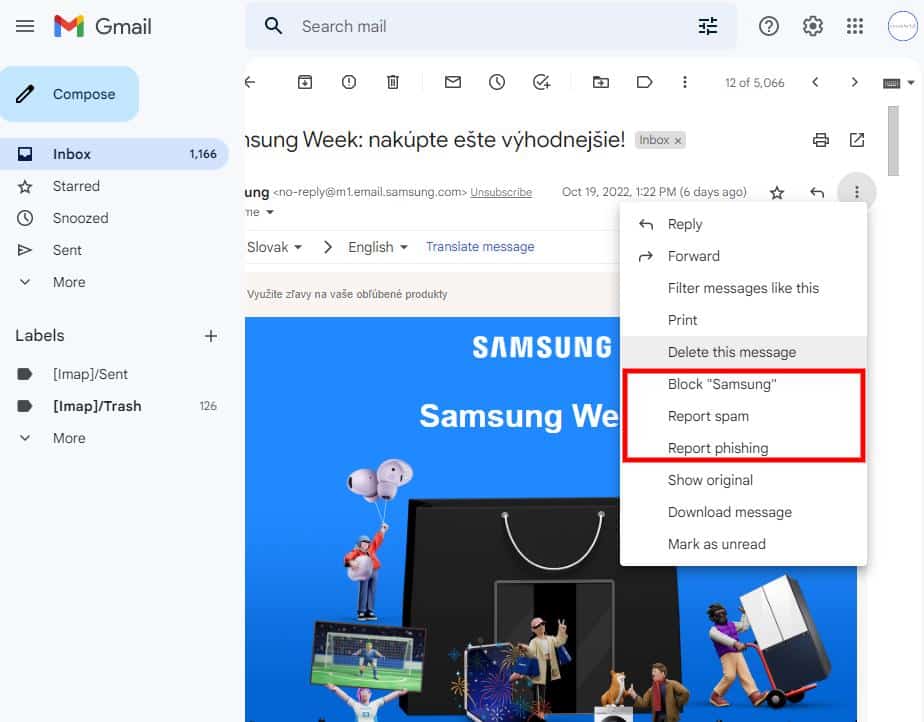
Vytvorte si štítky
Niektoré e-maily nás môžu obťažovať, ale aj napriek tomu chceme, aby nás mohol odosielateľ kontaktovať, resp. aby sme mohli od neho dostávať e-maily aj naďalej. V tomto prípade vám odporúčame využiť funkciu štítkov. Štítky môžete vytvoriť pomocou ponuky nižšie.
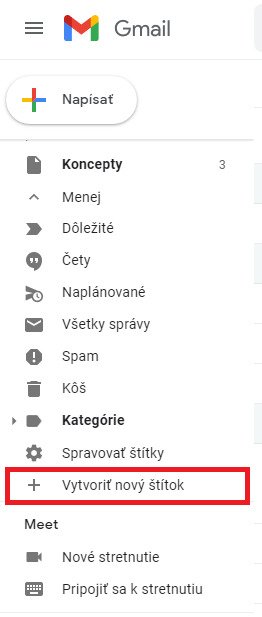
Následne už len budete označovať správy konkrétnym štítkom a tie sa budú automaticky filtrovať do priečinkov.
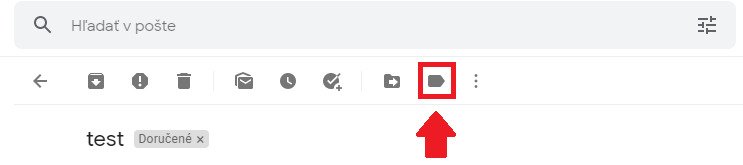
Pevne veríme, že vám tieto triky pomôžu k lepšiemu triedeniu a filtrovaniu nevyžiadanej pošty vo vašej Gmail schránke.
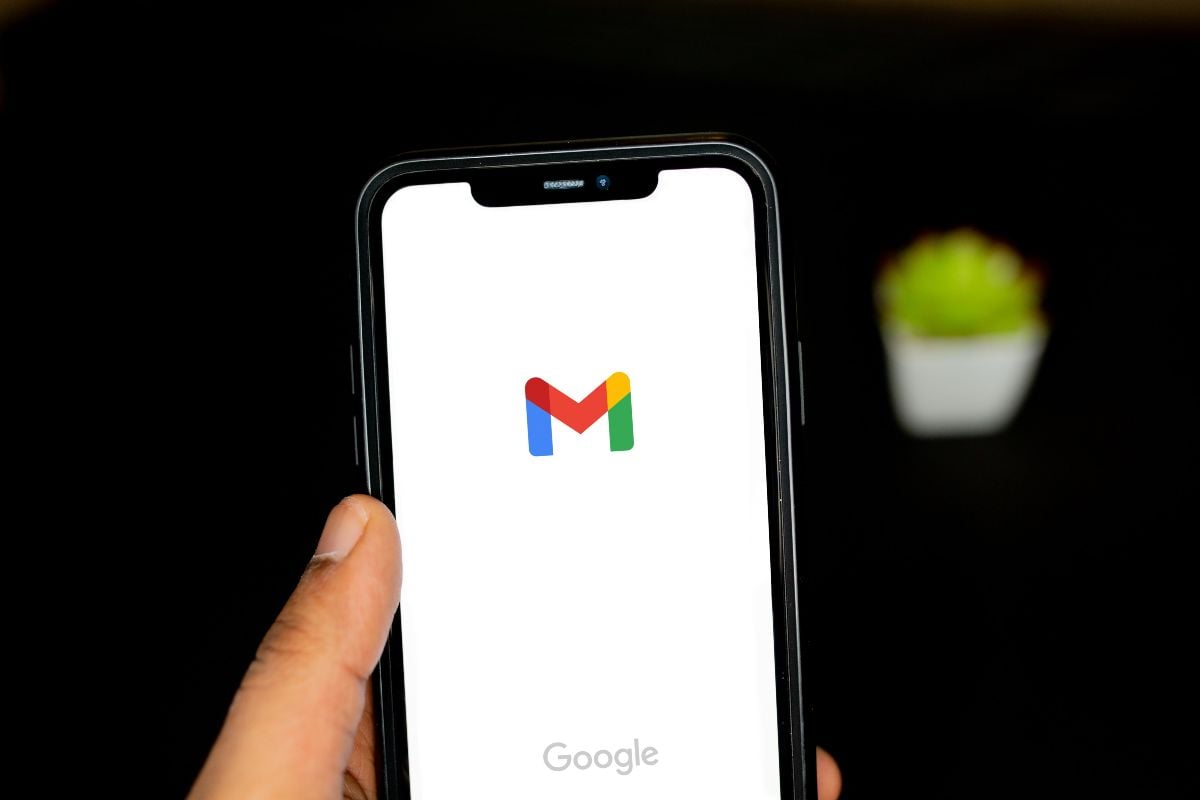

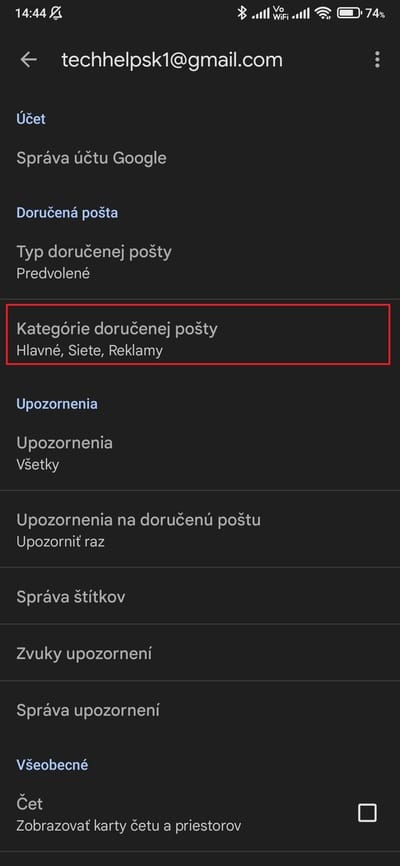
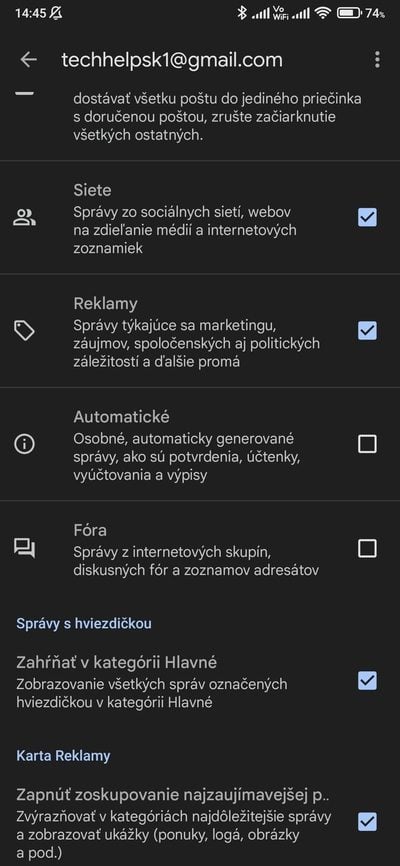






















Komentáre